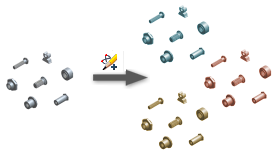 |
Для добавления новых материалов или удаления существующих материалов для семейств Библиотеки компонентов используется "Справочник по материалам". Справочник по материалам позволяет автоматизировать операцию добавления (или удаления) материалов. |
Для добавления материалов можно выбрать один из следующих методов.
- Откройте таблицу семейства и выберите элементы семейства, для которых требуется добавить новые материалы. Затем откройте инструкцию по материалам. Инструкция по материалам скопирует выбранные элементы, добавит их в таблицу семейства и назначит для них новые материалы.
- Выберите семейства, в которые требуется добавить материалы. Затем откройте инструкцию по материалам. Инструкция по материалам создает копии всех элементов семейства для каждого нового материала и добавляет скопированные элементы в таблицу семейства. Затем для скопированных элементов семейства назначьте новые материалы.
- Выберите семейства, в которые требуется скопировать и добавить новые материалы. Затем откройте инструкцию по материалам. Инструкция по материалам скопирует выбранные семейства в пользовательскую библиотеку. Затем для скопированных семейств назначьте новые материалы. Укажите, следует ли сохранить связи между скопированными семействами и родительскими семействами. Если скопированное семейство сохраняет связь, то изменения из родительского семейства в скопированное можно переносить с помощью инструмента обновления. Поведение скопированных семейств без связи является аналогичным поведению семейств, опубликованных с помощью инструкции по публикации.
Инструкция по материалам позволяет удалять материалы из библиотеки. После выбора материалов, подлежащих удалению, справочник по материалам удаляет соответствующие элементы из выбранных семейств.
Добавление новых материалов для всех элементов семейства
- Выберите
вкладку "Управление"
 панель "Библиотека компонентов"
панель "Библиотека компонентов"
 "Редактор"
для отображения диалогового окна «Редактор Библиотеки компонентов».
"Редактор"
для отображения диалогового окна «Редактор Библиотеки компонентов». - Найдите семейства или категории, для которых требуется добавить новые материалы.
- Выберите семейства или категории, щелкните правой кнопкой мыши и нажмите "Инструкция по материалам".
- Просмотрите информацию, отображаемую на первой панели инструкции по материалам, и нажмите "Далее".
- Нажмите "Добавить материалы как новые элементы семейства".
Затем нажмите кнопку "Далее".
- Если одно или несколько выбранных семейств доступны только для чтения, необходимо скопировать их в библиотеку для чтения/записи.
- Выберите семейства, которые требуется скопировать. По умолчанию выбраны все семейства, доступные только для чтения. Если исключить семейство из выделения, то оно будет пропущено при выполнении операции добавления материалов.
- Выберите библиотеку для чтения/записи, в которую следует скопировать семейства. Прим.: Если изначально были выбраны семейства, доступные только для чтения и для чтения/записи, то новые элементы материалов для семейств для чтения/записи, добавляются в выбранную пользовательскую библиотеку. В противном случае новые элементы материалов для семейств для чтения/записи добавляются в библиотеку, в которой находятся семейства (она может отличаться от выбранной библиотеки).
Затем нажмите кнопку "Далее".
- В списке "Выбор материалов":
- Выберите материалы, которые требуется добавить, и нажмите на стрелку, чтобы перенести материалы в список "Материалы для добавления".
- Выберите материалы, которые требуется удалить, и нажмите на стрелку, чтобы перенести материалы в список "Материалы для удаления".
Затем нажмите кнопку "Далее".
- Для того чтобы назначить или изменить псевдоним для добавленного материала, щелкните в поле "Псевдоним материала" и укажите псевдоним материала. Каждый материал должен иметь свой уникальный псевдоним. Если псевдоним не является уникальным, он помечается красным цветом. Измените псевдоним, чтобы продолжить работу.
- Определите дифференциатор для элементов семейства с разными материалами:
- Выберите имя материала и псевдоним материала, которые будут использоваться в качестве дифференциатора.
- Выберите суффикс или префикс, чтобы добавлять дифференциатор в начало или конец свойства семейства.
- При необходимости в разделе "Добавить к" выберите номер детали, чтобы добавить дифференциатор к свойству номера детали. Прим.: Дифференциатор автоматически добавляется к имени файла всех элементов семейства. Таким образом, экземпляры элементов семейства получают уникальные имена файлов.
- При необходимости в диалоговом окне "Проверка" проверьте данные и отредактируйте выражения для измененных семейств:
- Выберите команду "Проверка". Откроется диалоговое окно "Проверка".
- Проверьте таблицы семейств. Для каждого семейства отображается четыре строки. В первой строке показано имя семейства и выражения для ключевых столбцов из таблицы семейства, например имя файла и номер детали. В следующих трех столбцах показаны значения для первых трех элементов семейства из таблицы семейства.
- При необходимости измените выражения в столбцах семейства: нажмите "Адаптация" и щелкните по выражению в таблице. Затем измените значение в поле "Выражение". Нажмите
 , чтобы добавить параметр семейства в поле выражения. Нажмите "Применить", чтобы сохранить изменения.
, чтобы добавить параметр семейства в поле выражения. Нажмите "Применить", чтобы сохранить изменения.Примечание. При редактировании выражения новое выражение применяется и к старым, и к новым элементам семейства. Если старые элементы семейства размещены в сборках, то соответствующие стандартные детали становятся устаревшими. Такие детали можно обновить.
Для подтверждения нажмите кнопку "ОК".
- Нажать "Далее" для продолжения.
- Проверьте параметры операции добавления материалов и нажмите "Начать". Для того чтобы изменить текущие настройки, нажмите "Назад" и внесите изменения на предыдущих шагах.
- Просмотрите отчет, сформированный по результатам выполнения операции добавления материалов. Для того чтобы сохранить отчет, выберите команду "Сохранить отчет".
Затем нажмите "Готово".
Создание новых семейств для новых материалов
Данная операция не изменяет исходные семейства. Материалы не могут быть удалены из библиотеки с использованием этой операции.
- Выберите
вкладку "Управление"
 панель "Библиотека компонентов"
панель "Библиотека компонентов"
 "Редактор"
для отображения диалогового окна «Редактор Библиотеки компонентов».
"Редактор"
для отображения диалогового окна «Редактор Библиотеки компонентов». - Найдите семейства или категории, для которых требуется добавить новые материалы.
- Выберите семейства или категории, щелкните правой кнопкой мыши и нажмите "Инструкция по материалам".
- Просмотрите информацию, отображаемую на первой панели инструкции по материалам, и нажмите "Далее".
- Выберите "Создать новое семейство для каждого материала". Для того чтобы создать независимое семейство материала, выберите "Независимое семейство". Для того чтобы сохранить связь между копией и родительским семейством, выберите "Связь с родительским семейством". Связь с родительским семейством используется для передачи с помощью инструмента обновления изменений из родительского семейства в скопированное.
Затем нажмите кнопку "Далее".
- Выберите библиотеку для чтения/записи, в которой следует сохранить новые семейства.
Затем нажмите кнопку "Далее".
- В списке "Выбор материалов" выберите материалы, которые требуется добавить, и нажмите на стрелку, чтобы перенести материалы в список "Материалы для добавления".
Затем нажмите кнопку "Далее".
- Для того чтобы назначить или изменить псевдоним для добавленного материала, щелкните в поле "Псевдоним материала" и укажите псевдоним материала. Каждый материал должен иметь свой уникальный псевдоним. Если псевдоним не является уникальным, он помечается красным цветом. Измените псевдоним, чтобы продолжить работу.
Затем нажмите кнопку "Далее".
- Определите дифференциатор для элементов семейства с разными материалами:
- Выберите имя материала и псевдоним материала, которые будут использоваться в качестве дифференциатора.
- Выберите суффикс или префикс, чтобы добавлять дифференциатор в начало или конец свойства семейства.
- При необходимости в разделе "Добавить к" выберите описание семейства и номер детали, чтобы добавить дифференциатор к свойствам. Прим.: Дифференциатор автоматически добавляется к свойствам "Имя файла" и "Имя семейства". Он позволяет гарантировать уникальность имени семейства для новых семейств в библиотеке компонентов и уникальность имени файла для экземпляров элементов семейства.
- При необходимости в диалоговом окне "Проверка" проверьте данные и отредактируйте выражения для новых семейств:
- Выберите команду "Проверка". Откроется диалоговое окно "Проверка" (после загрузки данных из библиотек).
- Проверьте таблицы семейств. Для каждого семейства отображается четыре строки. В первой строке показано имя семейства и выражения для ключевых столбцов из таблицы семейства, например имя файла и номер детали. В следующих трех столбцах показаны значения для первых трех элементов семейства из таблицы семейства.
- При необходимости измените выражения в столбцах семейства: нажмите "Адаптация" и щелкните по выражению в таблице. Затем измените значение в поле "Выражение". Нажмите
 , чтобы добавить параметр семейства в поле выражения. Нажмите "Применить", чтобы сохранить изменения.
, чтобы добавить параметр семейства в поле выражения. Нажмите "Применить", чтобы сохранить изменения.Примечание. При редактировании выражения новое выражение применяется и к старым, и к новым элементам семейства. Если старые элементы семейства размещены в сборках, то соответствующие стандартные детали становятся устаревшими. Такие детали можно обновить.
Для подтверждения нажмите кнопку "ОК".
- Нажать "Далее" для продолжения.
- Проверьте параметры операции добавления материалов и нажмите "Начать". Для того чтобы изменить текущие настройки, нажмите "Назад" и внесите изменения на предыдущих шагах.
- Просмотрите отчет, сформированный по результатам выполнения операции добавления материалов. Для того чтобы сохранить отчет, выберите команду "Сохранить отчет".
Затем нажмите "Готово".
Добавление новых материалов для выбранных элементов семейства
- Выберите
вкладку "Управление"
 панель "Библиотека компонентов"
панель "Библиотека компонентов"
 "Редактор"
для отображения диалогового окна «Редактор Библиотеки компонентов».
"Редактор"
для отображения диалогового окна «Редактор Библиотеки компонентов». - Найдите семейства для чтения/записи, для которых требуется добавить новые материалы.
- Щелкните правой кнопкой мыши по семейству и нажмите "Таблица семейства".
- В диалоговом окне "Таблица семейства" выберите элементы (строки), которые требуется скопировать, и для которых необходимо назначить новые материалы.
- На панели инструментов нажмите "Инструкция по материалам".
- Просмотрите информацию, отображаемую на первой панели инструкции по материалам, и нажмите "Далее".
- В списке "Выбор материалов":
- Выберите материалы, которые требуется добавить, и нажмите на стрелку, чтобы перенести материалы в список "Материалы для добавления".
- Выберите материалы, которые требуется удалить, и нажмите на стрелку, чтобы перенести материалы в список "Материалы для удаления".
Затем нажмите кнопку "Далее".
- Для того чтобы назначить или изменить псевдоним для добавленного материала, щелкните в поле "Псевдоним материала" и укажите псевдоним материала. Каждый материал должен иметь свой уникальный псевдоним. Если псевдоним не является уникальным, он помечается красным цветом. Измените псевдоним, чтобы продолжить работу.
Затем нажмите кнопку "Далее".
- Определите дифференциатор для элементов семейства:
- Выберите имя материала и псевдоним материала, которые будут использоваться в качестве дифференциатора.
- Выберите суффикс или префикс, чтобы добавлять дифференциатор в начало или конец свойства семейства.
- При необходимости в разделе "Добавить к" выберите номер детали, чтобы добавить дифференциатор к свойству номера детали.Прим.: Дифференциатор автоматически добавляется к имени файла всех элементов семейства. Таким образом, экземпляры элементов семейства получают уникальные имена файлов.
Затем нажмите кнопку "Далее".
- Проверьте параметры операции добавления материалов и нажмите "Начать". Для того чтобы изменить текущие настройки, нажмите "Назад" и внесите изменения на предыдущих шагах.
- Просмотрите отчет, сформированный по результатам выполнения операции добавления материалов. Для того чтобы сохранить отчет, выберите команду "Сохранить отчет".
Затем нажмите "Готово".
- Проверьте изменения в таблице семейства. Нажмите "Применить", чтобы сохранить изменения в библиотеке, и затем нажмите "OK", чтобы закрыть диалоговое окно "Таблица семейства". Для того чтобы отменить изменения, нажмите "Отмена".
Определение псевдонимов для материалов в библиотеке стилей
Псевдонимы материалов позволяют дифференцировать элементы семейств с одинаковой геометрией и разными материалами.
Каждый материал должен иметь свой уникальный псевдоним. Если ввести псевдоним, который уже используется для другого материала в библиотеке материалов, то в инструкции по материалам этот псевдоним будет помечен красным цветом. Измените псевдоним, чтобы сделать его уникальным.
Псевдонимы материалов сохраняются в системном реестре.
Редактирование псевдонимов материалов для всех материалов в библиотеке стилей с использованием инструкции по материалам:
- Используя один из описанных выше методов, откройте инструкцию по материалам.
- В списке материалов выберите все материалы и переместите их в список "Материалы для добавления".
Затем нажмите кнопку "Далее".
- Измените все псевдонимы материалов. Щелкните в поле "Псевдоним материала" и введите псевдоним материала.
- Нажмите кнопку "Далее". Псевдонимы материалов сохранятся в реестре.
- Закройте инструкцию по материалам.